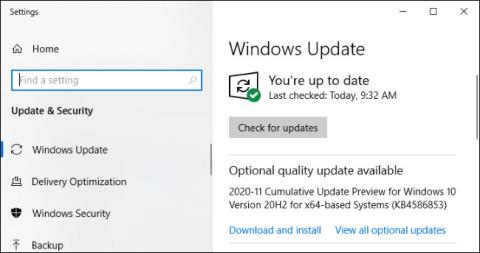V systému Windows 10 vám může služba Windows Update někdy nabízet „Aktualizace kvality volitelné“ . Na rozdíl od jiných aktualizací systém Windows tyto aktualizace automaticky nenainstaluje. Co tedy přesně jsou? Měli byste je nainstalovat?
Windows Update tyto aktualizace automaticky nenainstaluje
„Volitelná aktualizace kvality“ je aktualizace systému Windows, kterou nemusíte hned instalovat. Nikdy neobsahují opravy zabezpečení – pokud je k dispozici kritická oprava zabezpečení, služba Windows Update ji bez čekání nainstaluje.
Některé aktualizace jsou však volitelné. Tyto aktualizace opravují stabilitu a další problémy ve Windows. Některé z nich mohou být volitelné aktualizace ovladačů hardwaru. Můžete si vybrat, zda tyto aktualizace nainstalovat nebo ne – v závislosti na vašich preferencích.
Co je „Náhled kumulativní aktualizace“?

Jednou z nejoblíbenějších aktualizací „Volitelná aktualizace kvality“ je „Náhled kumulativní aktualizace“
Jednou z nejoblíbenějších aktualizací „Volitelná aktualizace kvality“ je „Náhled kumulativní aktualizace“. Společnost Microsoft vydává kumulativní aktualizace jednou měsíčně v úterý opravy, což je druhé úterý každého měsíce.
Tyto aktualizace obsahují velké množství oprav různých problémů do jednoho velkého balíčku. Namísto vydávání pomalé série aktualizací v průběhu měsíce je Microsoft všechny spojuje do jedné velké aktualizace.
Tyto balíčky se nazývají „kumulativní“, protože obsahují všechny opravy z předchozích měsíců v jediném balíčku. Pokud jste například počítač několik měsíců nezapnuli, měsíční kumulativní aktualizace budou zahrnovat všechny opravy z předchozích měsíců. Systém Windows musí nainstalovat pouze jednu velkou aktualizaci, což vám ušetří čas a zabrání zbytečnému restartování.
Společnost Microsoft neuchovává žádné opravy pro kumulativní aktualizace. Například důležité aktualizace zabezpečení jsou vydávány okamžitě bez čekání.
Ke konci většiny měsíců společnost Microsoft nabízí „Náhled kumulativní aktualizace“ ve Windows Update. (Microsoft obvykle na konci prosince vynechává náhledové kumulativní aktualizace). Tyto předběžné aktualizace zahrnují všechny opravy, které budou vydány všem v nepovinné podobě příští opravné úterý.
Například v listopadu 2020 společnost Microsoft vydala 30. listopadu 2020 náhled kumulativní aktualizace 2020-11. Pokud se ji nerozhodnete nainstalovat, váš počítač obdrží konečnou verzi, nikoli „kumulativní náhled“. týdnů později v příští opravné úterý – v tomto příkladu je to 8. prosince 2020.
Aktualizace „C“ a „D“
Mimochodem, pokud je vám znám pojem aktualizace systému Windows, můžete tyto náhledové kumulativní aktualizace znát pod jiným názvem. Společnost Microsoft nazývá tyto aktualizace „C“ a „D“ v závislosti na tom, zda jsou vydány ve třetím nebo čtvrtém týdnu každého měsíce.
Poslední stabilní kumulativní aktualizace vydaná následující měsíc se nazývá aktualizace „B“. To proto, že vyšlo ve druhém týdnu v měsíci.
Náhledová aktualizace z vás udělá testera softwaru
Slovo „náhled“ znamená, že pomáháte Microsoftu testovat aktualizaci tím, že ji nainstalujete. Microsoft počítá s tím, že velké množství lidí věnuje aktualizaci pozornost a rozhodne se ji nainstalovat. Společnost Microsoft nazývá lidi, kteří navštíví stránku Windows Update a rozhodnou se nainstalovat aktualizace ručně, „hledači“ – tedy lidem, kteří aktualizace hledají.
Instalací aktualizace pouze pro tyto vyhledávače může společnost Microsoft zjistit, zda aktualizace způsobuje problémy na více počítačích s Windows 10. Pokud ano, Microsoft může pozastavit nebo opravit aktualizaci, než bude zveřejněna pro všechny v Patch Tuesday.
Představte si tyto měsíční předběžné aktualizace jako podobné programu Windows Insider společnosti Microsoft. Ti, kteří chtějí otestovat novou verzi softwaru, ji mohou získat brzy, zatímco ti, kteří nechtějí instalovat nové aktualizace systému Windows, mohou počkat.
Měli byste nainstalovat volitelné aktualizace?
Máte-li problémy s počítačem, instalace volitelné aktualizace je jedním ze způsobů, jak problém vyřešit s předstihem týdnů. Obvykle jsou docela dobré a mnohem stabilnější než sestavení Windows 10 dostupné účastníkům testovacího programu „Windows Insider“.
Pokud však s počítačem nemáte problémy, nemusíte instalovat „Aktualizaci kvality“ – pokud nechcete pomoci Microsoftu s testováním. Pokud počkáte několik týdnů, váš počítač bude po dalším testování stále dostávat stejné opravy.
Jak nainstalovat aktualizace "Volitelná aktualizace kvality".
Chcete-li zkontrolovat aktualizace „Volitelné aktualizace kvality“, přejděte do Nastavení > Aktualizace a zabezpečení > Windows Update . Klepnutím na „Zkontrolovat aktualizace“ zkontrolujte dostupné aktualizace. Systém Windows automaticky nainstaluje všechny požadované aktualizace (včetně aktualizací zabezpečení a nepovinných kumulativních aktualizací).
Pokud je k dispozici volitelná aktualizace kvality, uvidíte takové upozornění pod tlačítkem „Zkontrolovat aktualizace“ . Chcete-li jej nainstalovat do počítače, klikněte na „Stáhnout a nainstalovat“ .

Klepnutím na „Stáhnout a nainstalovat“ nainstalujte volitelnou aktualizaci
Můžete také kliknout na „Zobrazit všechny volitelné aktualizace“ a zobrazit všechny volitelné aktualizace, které můžete nainstalovat.
Tento seznam může například obsahovat volitelné aktualizace ovladačů , které budou užitečné, pokud máte s počítačem problémy. Toto tlačítko se však zobrazí pouze v případě, že jsou pro váš počítač skutečně dostupné volitelné aktualizace.

Tento seznam může obsahovat volitelné aktualizace ovladačů
Pokud máte s aktualizací problémy, můžete přejít do Nastavení > Aktualizace a zabezpečení > Windows Update > Zobrazit historii aktualizací > Odinstalovat aktualizace a odebrat aktualizaci z počítače se systémem Windows 10.